Hiện nay, có rất nhiều cách để bạn có thể chụp màn hình máy tính của mình để làm việc. Ở bài viết này, topthuthuat.vn sẽ hướng dẫn các bạn các cách chụp màn hình máy tính đơn giản và hiệu quả nhất.
Hướng dẫn cách chụp màn hình máy tính đơn giản
Cách 1: Chụp màn hình máy tính không dùng phần mềm
Cách này khá là đơn giản, bạn chỉ cần nhấn phím Print Screen là bạn đã chụp toàn bộ màn hình rồi.
Bước 1: Tại màn hình bạn muốn chụp lại, nhấn phím “Print Screen” hoặc tổ hợp phím “Alt + Print Screen” để chụp cửa sổ hiện tại. Thường nút này ở phía trên bên phải bàn phím của bạn.
Bước 2: Sau khi bạn đã hoàn thành bước 1. Bạn vào công cụ paint có sẵn trên máy (cái này chắc bạn nào cũng biết nên tôi xin phép không hướng dẫn thêm 😀 )
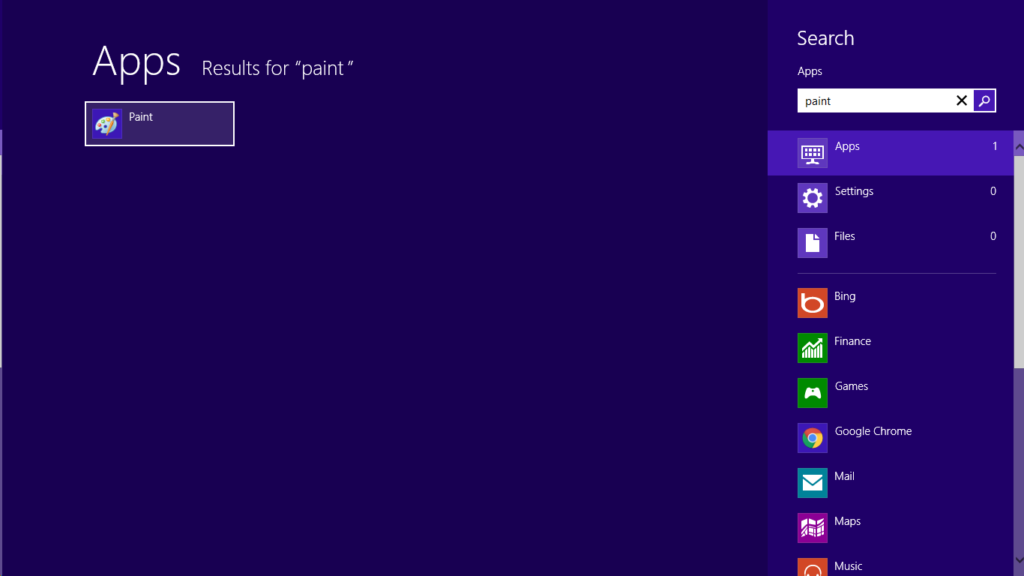
Khi mở Paint xong, bạn nhấn tổ hợp Ctrl + v để paste ảnh vừa chụp màn hình. Rồi nhấn Ctrl + s để lưu ảnh.
Cách 2: Chụp màn hình máy tính bằng Snipping tool
Cách này hơi phức tạp hơn một chút nhưng lại tiện hơn vì không cần cắt hình sau khi chụp.
Bước 1: Đầu tiên bạn mở công cụ Snipping tool lên
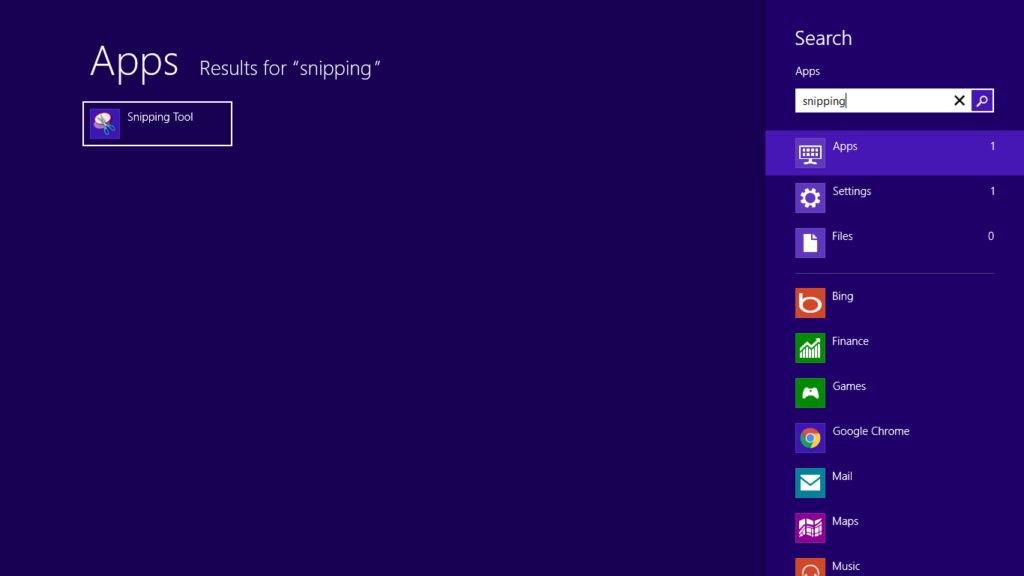
Bước 2: Khi đã mở lên, bạn chọn New và kéo chuột vào phần màn hình muốn chụp, sau đó nhấn Ctrl + s để lưu lại.
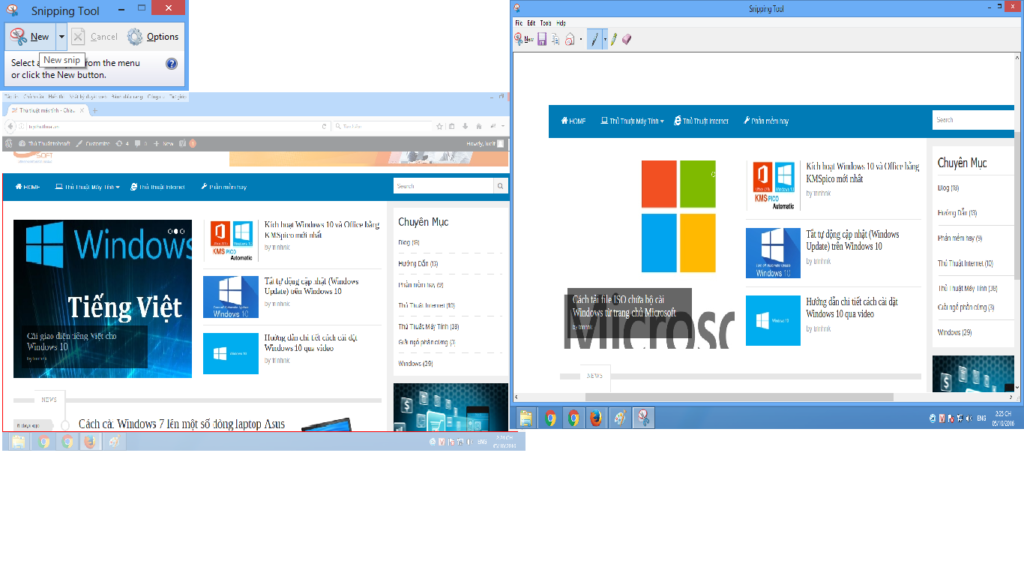
Trên đây, mình đã hướng dẫn cách bạn 2 cách chụp màn hình đơn giản nhất. Ở bài tiếp theo, mình sẽ hướng dẫn các bạn cách chụp màn hình máy tính bằng phần mềm.
Chúc các bạn thành công!


